
相信很多人应该经常使用Microsoft Word文档,虽然金山的WPS做得也不错,但是当所有人都在使用Microsoft Word文档,所有的电脑上做预装了Microsoft Word文档时,使用word文档也就成为一种流行了。
当然Microsoft Word文档设计得也十分不错的,要不然也不可能这么受欢迎。但是今天要探讨就是Microsoft Word文档中自动化设置带来的一些不便问题。
虽然有的时候Microsoft Word文档自动化设置可以为我们减少不少的工作量,但是也会出现错误的时候,尤其是当你希望它做些别的事情的时候。
当你输入的某一个文字的时候,应该是有你自己的原因的。但是Word的自动化设置却擅自改变你的输入,相信你一定会觉得非常得讨厌。在这篇文章中,将告诉如何关闭这些烦人的“功能”。
1、word文档会自动生成符号,如商标或版权符号 , 甚至可以插入整个文本。word有些功能实际上是有益的,如果你想保持这些设置为打开状态,你需要修改设置,
请转到word文档的工具自动更正选项,选择自动校正标签。 找到查找替换输入框。 您可以选择或取消选择某些个别项目。完成设置后单击确定退出。
2、当你在Word中输入了某个网页地址,word会自动生成超级链接,但是大多数时候你希望的不是超级链接。 如何关闭这个功能?
请转到word工具自动更正选项,选择自动套用标签。点击取消互联网和网络路径超链接复选框 ,然后单击确定。
3、一般地Word会自动将你输入的字母改变成大写字母。要改变这些设置,请转到word工具自动更正选项 , 并选择自动更正选项卡。 取消选择你不需要的设置。
可用选项包括:
更正前两个字母的大小写
句首字母大写
表格单元格首字母大写
英文字母第一个字母大写
更正意外使用大写锁定键的大小写错误
4、当您键入三个或更多的连字符时,然后按下Enter键, Word就会自动插入一个边界线。 为了制止word的这种行为,请转到word的工具自动更正选项,选择键入时自动套用格式标签。 取消边界线复选框 , 然后单击确定。
5、在Word中经常会把直引号转换为弯引号,有的时候我们不需要word这个功能。 想要改变这个设置,转到工具自动更正选项 , 然后单击键入时自动套用标签。取消直引号转换为弯引号的复选框,并单击确定。
6、word会经常将你的序数替换为上标, 如1和第2次与第1和第2 。 为防止这种情况,请转到工具自动更正选项,并单击键入时自动套用标签。 然后,取消序号( 1st )转换为上标复选框 , 单击确定。
7、Word会自动在每一行的开头添加序号。 这也许是一个Word的最烦人的习惯了,当然你不必去忍受它。
有两种情况让word自动生成序列号。
首先是当您开始输入的文字的时候, Word会认为它是一个符号列表,或者是当您键入的数字和一些文字按下ENTER键时可以转换您所输入的一个符号列表或编号列表的格式。
为防止这种情况发生,请转到工具自动更正选项,选择键入时自动套用标签。 找到并取消自动项目符号列表和/自动编号列表的复选框, 然后单击确定。
另外一种情况是,是当你输入自动列表项目时,按ENTER键将会自动产生列表项目。 Word将继续在列表项目中增加项目符号或编号。 要结束这种情况,只需要再按一次Enter键就可以了。
8、当您键入字符是,word一般会把连字符(-)转变为长划线(——),有的时候显示是错误的,为了制止这个功能,请转到工具自动更正选项 , 并选择键入时自动套用标签。 然后,取消连字符(-)转变为长划线(——)复选框 , 然后单击确定。
在老版本的Word中,该复选框将是被标记为符号字符( - )与符号( - ) 。
9、当您想在一个字符串中选择一些字符时,word就会自动地选择整个单词。 为了制止这种情况发生,请转到工具选项 , 并选择编辑选项卡。
在编辑选项,取消自动选择整个单词复选框,然后单击确定。
10、word自动将分数转换成文本格式。比如你在打字时, Word将1 / 2转换成 2.5 。 为制止这种情况发生,请转到工具自动更正选项 , 然后单击键入时自动套用标签 , 并取消分数( 1 / 2 )转换为分数字符(%) , 然后单击确定。
11、有的时候,你的一点失误就会导致进入全屏查看模式,这时菜单栏,工具栏都找不到了。 那么如何快速地回到普通视图呢?方法很简单,按住Alt和V,然后选择普通视图选项就可以了。
虽然以上功能可以让Microsoft Word文档更加智能化,但是微软的设计毕竟不能满足所有人的不同需求,因此有的时候我们需要根据我们自己的需要来对Microsoft Word文档进行相关设置。
希望以上的关于Microsoft Word文档设置方法与技巧可以让大家更加随心所欲地使用word文档。
下一篇:WordPress加速防护技巧:多重CDN和Better WP Security强化安全
本文标题:Microsoft Word文档自动化设置方法与技巧-电脑免费打电话软件
本文地址:https://www.128sj.com/jiaocheng/20160314254.html,转载请注明出处
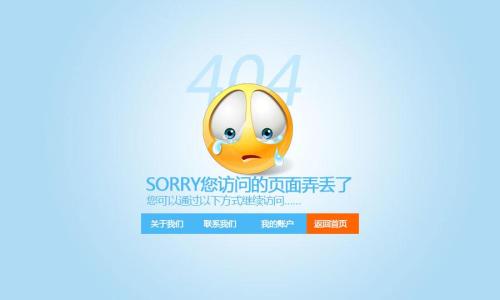 今天有位站长朋友咨询了免费空间小编,说到他在虚拟主机里设置一下301跳转,问小编有没有好的方法或跳转的代码。...
今天有位站长朋友咨询了免费空间小编,说到他在虚拟主机里设置一下301跳转,问小编有没有好的方法或跳转的代码。...
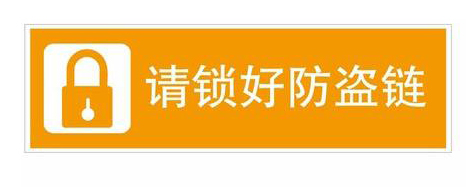 有时候我们要保护自己的网站图片,就需要设置防盗链了。下面是免费空间小编给大家分析的php免费空间如何设置防盗链...
有时候我们要保护自己的网站图片,就需要设置防盗链了。下面是免费空间小编给大家分析的php免费空间如何设置防盗链...
 有时候我们要保护自己的网站图片,就需要设置防盗链了。下面是免费空间小编给大家分析的ASP免费空间如何设置防盗链...
有时候我们要保护自己的网站图片,就需要设置防盗链了。下面是免费空间小编给大家分析的ASP免费空间如何设置防盗链...
 今天有位站长朋友咨询了免费空间小编,说到了免费空间设置301跳转,多久可以生效?...
今天有位站长朋友咨询了免费空间小编,说到了免费空间设置301跳转,多久可以生效?...
 前几天有位站长朋友咨询了免费空间小编,问到了网站打不开出现 处理URL时服务器出错,请遇系统管理员联系。出现这问题,我们该怎么办呢?...
前几天有位站长朋友咨询了免费空间小编,问到了网站打不开出现 处理URL时服务器出错,请遇系统管理员联系。出现这问题,我们该怎么办呢?...
 前几天有位站长朋友咨询免费空间小编,问到了网站打不开出现HTTP 500 - 内部服务器错误,应该怎么解决呢?...
前几天有位站长朋友咨询免费空间小编,问到了网站打不开出现HTTP 500 - 内部服务器错误,应该怎么解决呢?...
 前几天有位站长朋友咨询了免费空间小编,问到网站打不开出现Service Unavailable。应该怎么办呢?下面免费空间小编就给大家介绍一下解决方法...
前几天有位站长朋友咨询了免费空间小编,问到网站打不开出现Service Unavailable。应该怎么办呢?下面免费空间小编就给大家介绍一下解决方法...